Beaver Builder 검토(2022년 실습): 최고의 WordPress 페이지 빌더입니까?
게시 됨: 2022-02-13WordPress 사이트에서 Beaver Builder 사용을 고려 중이신가요?
실제 Beaver Builder 리뷰에서 이 인기 있는 WordPress 페이지 빌더가 제공하는 모든 것을 안내해 드리겠습니다.
익숙하지 않은 경우 Beaver Builder는 간단한 끌어서 놓기 인터페이스를 사용하여 사용자 정의 디자인을 쉽게 구축할 수 있는 시각적 WordPress 페이지 빌더 플러그인입니다.
Beaver Builder 인터페이스가 작동하는 방식과 내가 생각하는 장점이 무엇인지 직접 살펴보는 것으로 시작하겠습니다. 그런 다음 Beaver Builder 경험의 다른 부분(예: Beaver Builder 및 Beaver Builder 테마)에 대해 알아보겠습니다.
이 Beaver Builder 검토가 끝나면 Beaver Builder가 귀하의 요구 사항에 적합한지 여부를 알아야 합니다.
파헤쳐보자…
참고 – 우리는 원래 2020년에 이 리뷰를 작성했지만 최신 상태인지 확인하기 위해 모든 것을 확인하고 2022년에 많은 새로운 콘텐츠를 추가했습니다.
Beaver Builder를 무엇에 사용할 수 있습니까?
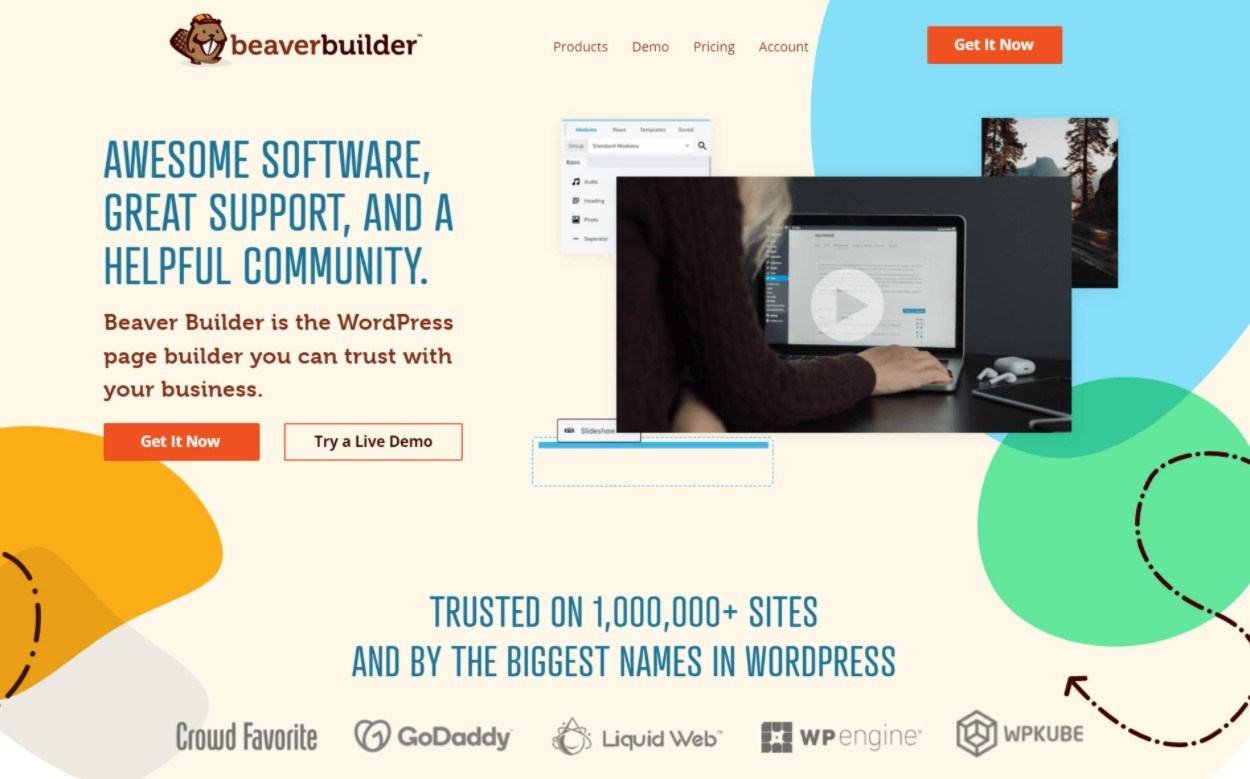
간단히 말해서 기본 WordPress 편집기가 충분한 디자인 자유를 제공하지 않을 때마다 Beaver Builder를 사용할 수 있습니다.
기본 수준에서 Beaver Builder를 사용하여 블로그 게시물에 약간의 감각을 추가할 수 있습니다.
보다 일반적인 접근 방식은 Beaver Builder를 사용하여 홈페이지 및 정보 페이지와 같은 핵심 페이지를 디자인하는 것입니다. Beaver Builder는 또한 마케팅에 더 집중한다면 훌륭한 WordPress 랜딩 페이지 빌더 플러그인을 만듭니다.
Beaver Themer 추가 기능을 사용하면 시각적인 끌어서 놓기 인터페이스를 사용하여 전체 웹 사이트를 디자인할 수 있습니다.
사용자 정의 필드의 동적 콘텐츠를 포함할 수도 있어 진정한 사용자 정의 WordPress 사이트를 구축할 수 있습니다.
Beaver Builder 리뷰를 읽으면서 보이는 기능을 특정 상황에 적용하는 방법에 대한 아이디어가 떠오를 것입니다.
Beaver Builder 검토: 인터페이스 실습
이 Beaver Builder 검토의 실습 섹션을 시작하기 위해 기본 페이지 빌더 인터페이스를 살펴보겠습니다.
Beaver Builder는 몰입형 전폭 편집 경험을 제공합니다. 유일한 고정 인터페이스 요소는 상단에 있는 도구 모음입니다. 다른 모든 것은 방문자가 보는 것과 똑같은 디자인의 실시간 미리보기입니다.
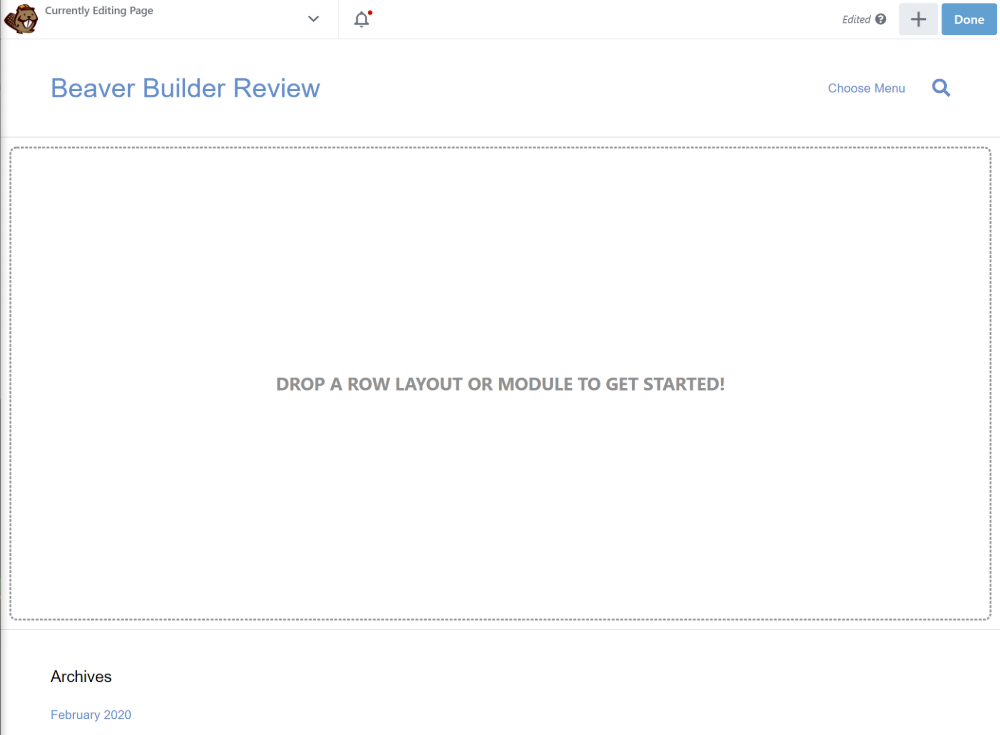
Beaver Builder 작동 방식의 기본 사항
콘텐츠 요소(모듈이라고 함) 또는 템플릿을 추가하려면 오른쪽 상단 모서리에 있는 더하기 아이콘을 클릭하면 됩니다. 그러면 섹션으로 구분된 사용 가능한 모든 모듈 목록이 열립니다.
이러한 모듈 중 하나를 디자인에 추가하려면 디자인에 끌어다 놓기만 하면 됩니다.
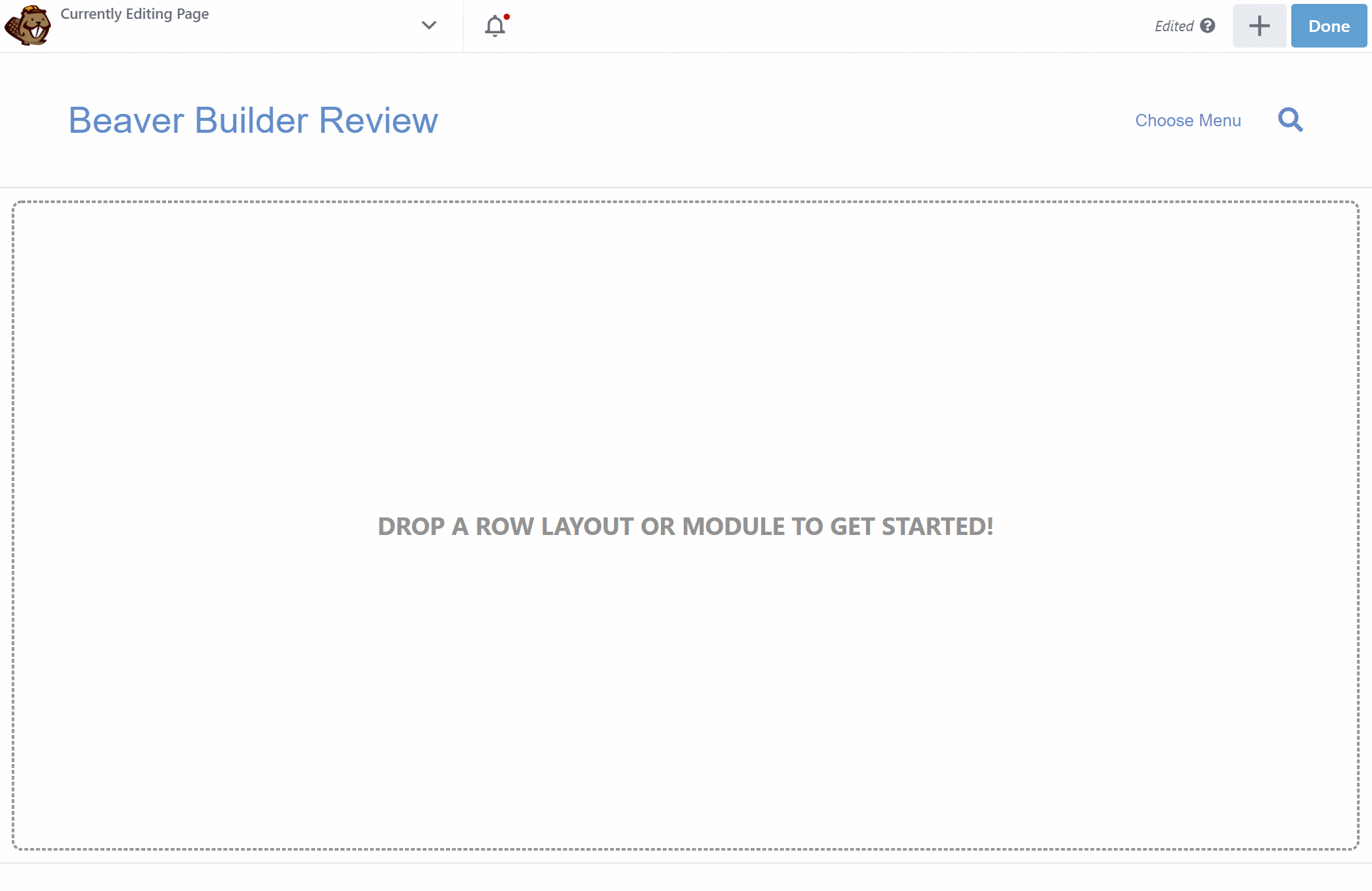
그런 다음 표시되는 팝업 인터페이스에서 해당 모듈을 사용자 정의할 수 있습니다. 이 인터페이스는 세 개의 탭으로 나뉩니다.
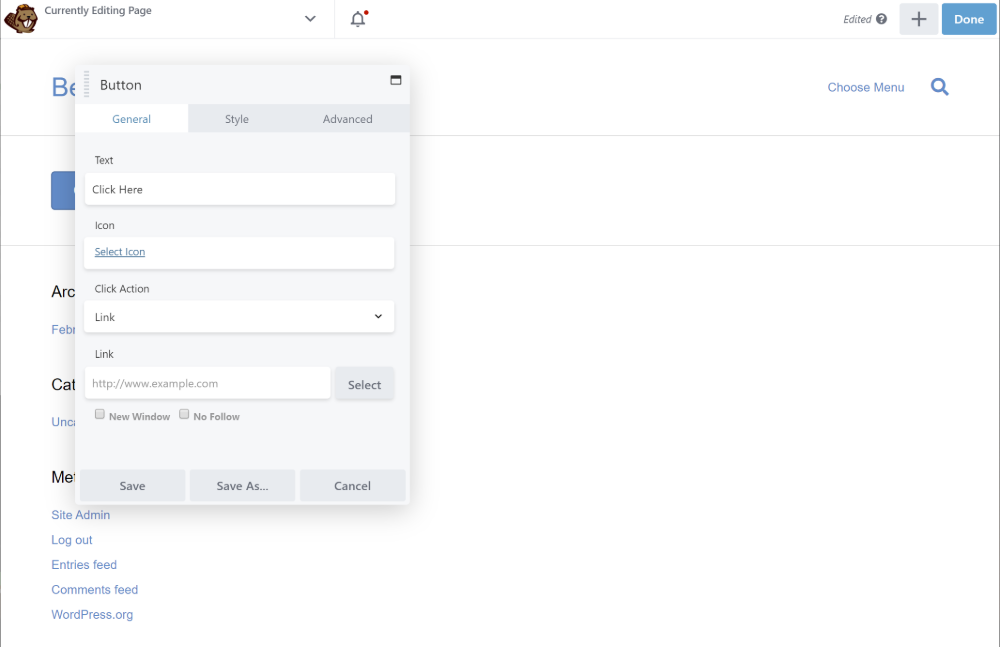
설정 인터페이스를 화면의 아무 곳이나 끌 수 있으며 디자인의 양쪽에 사이드바로 고정할 수도 있습니다.
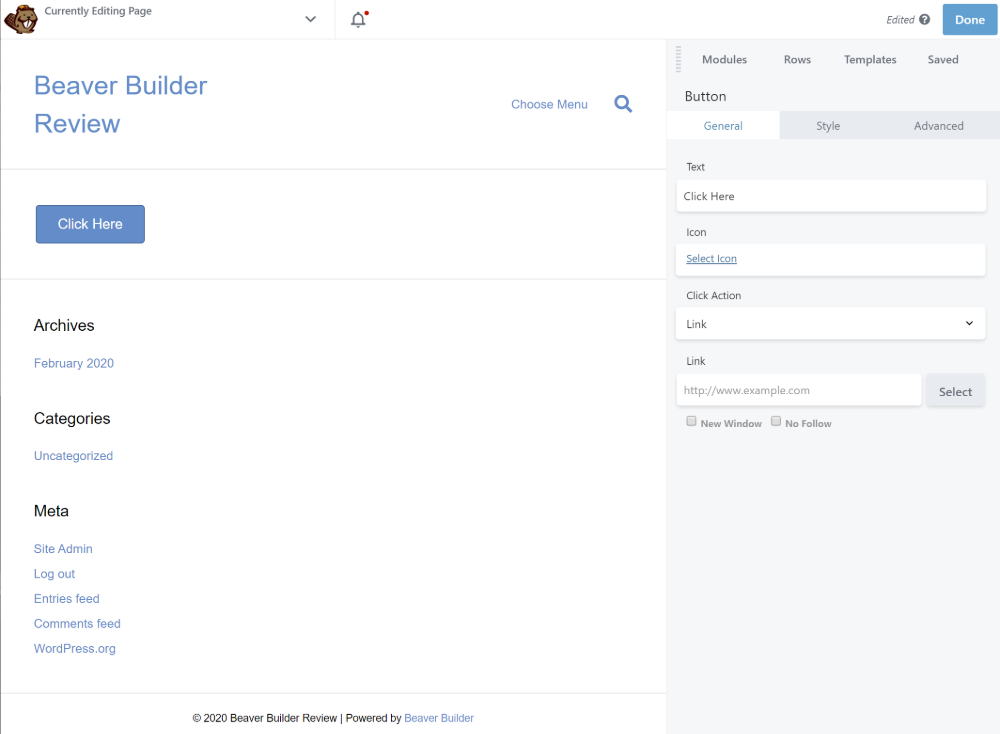
페이지의 텍스트를 사용자 지정하려는 경우 Beaver Builder는 인라인 편집을 제공합니다. 즉, 시각적 미리 보기에서 바로 클릭하고 입력할 수 있습니다.
충분히 쉽죠?
다음으로 Beaver Builder가 잘한다고 생각하는 몇 가지 특정 사항을 골라 보겠습니다.
쉬운 컬럼 생성
다중 열 레이아웃을 생성하려는 경우 두 가지 주요 옵션이 있습니다.
첫째, Beaver Builder는 행 섹션에 미리 작성된 레이아웃을 포함합니다.
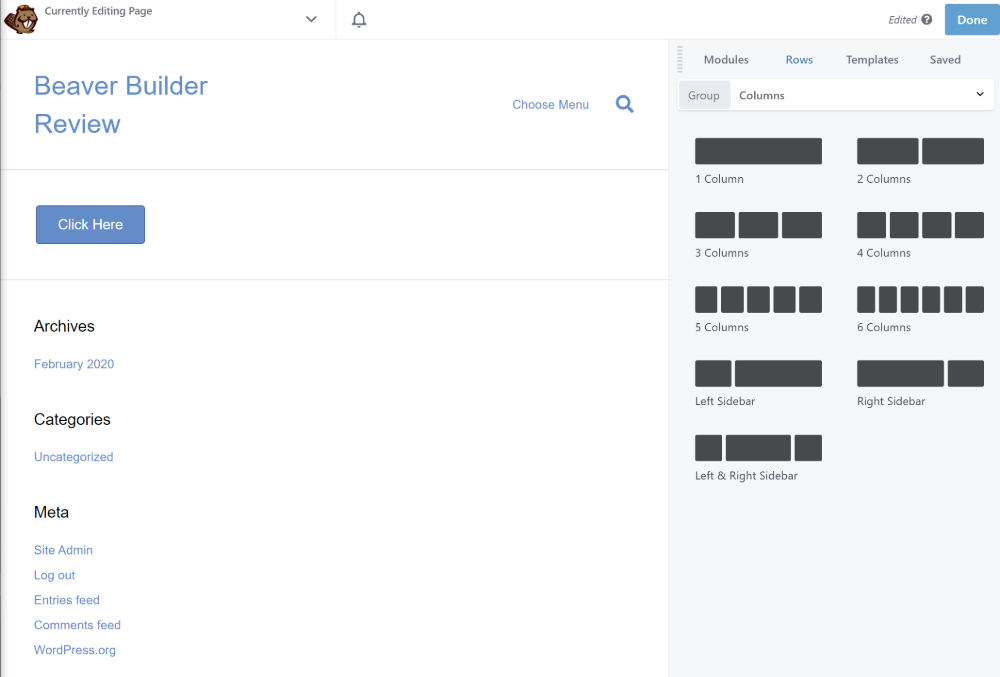
그것은 유용하지만 내가 가장 좋아하는 기능은 두 번째 방법입니다.
많은 WordPress 페이지 빌더가 첫 번째 방법만 제공합니다. 즉, 새로운 콘텐츠를 추가하기 전에 레이아웃을 선택해야 하므로 제한적입니다.
그러나 Beaver Builder를 사용하면 다른 모듈 옆에 있는 모듈을 드래그하여 새 열을 자동으로 생성할 수도 있습니다.
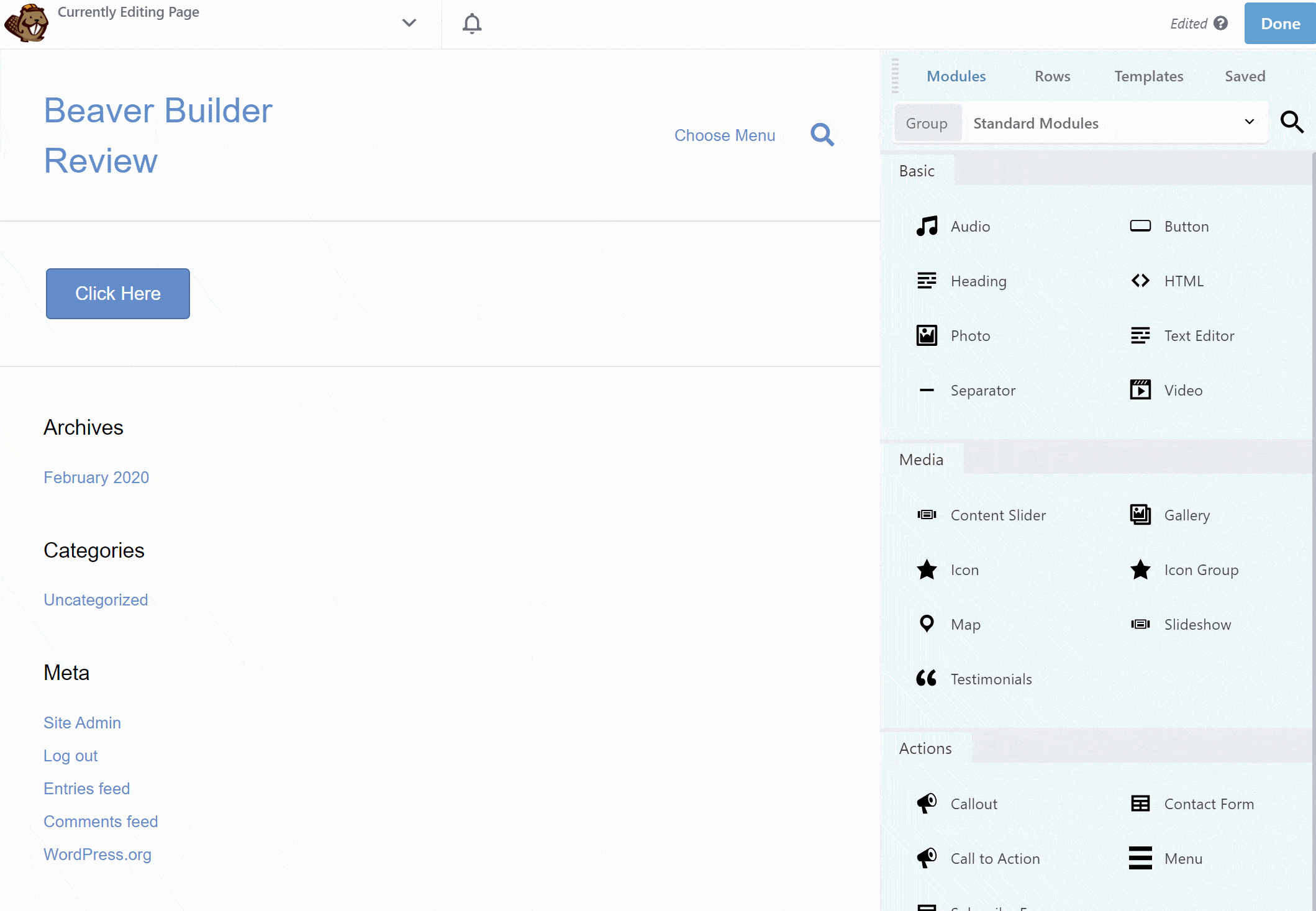
작은 기능처럼 보일 수 있지만 이 기능을 사용하면 디자인을 더 빠르게 구축할 수 있기 때문에 매우 편리합니다.
반응형 디자인 설정
모든 Beaver Builder 디자인은 기본적으로 반응형이지만 디자인이 다른 장치에서 어떻게 보이는지 제어할 수 있는 몇 가지 추가 도구도 있습니다.
첫째, 글꼴 및 간격과 같은 스타일 설정으로 작업할 때 다른 장치에 대해 다른 설정을 사용할 수 있는 옵션이 제공됩니다. 다른 장치 설정 간에 전환할 때 Beaver Builder는 해당 장치에서 디자인이 어떻게 보이는지 반영하도록 미리 보기를 자동으로 업데이트합니다.
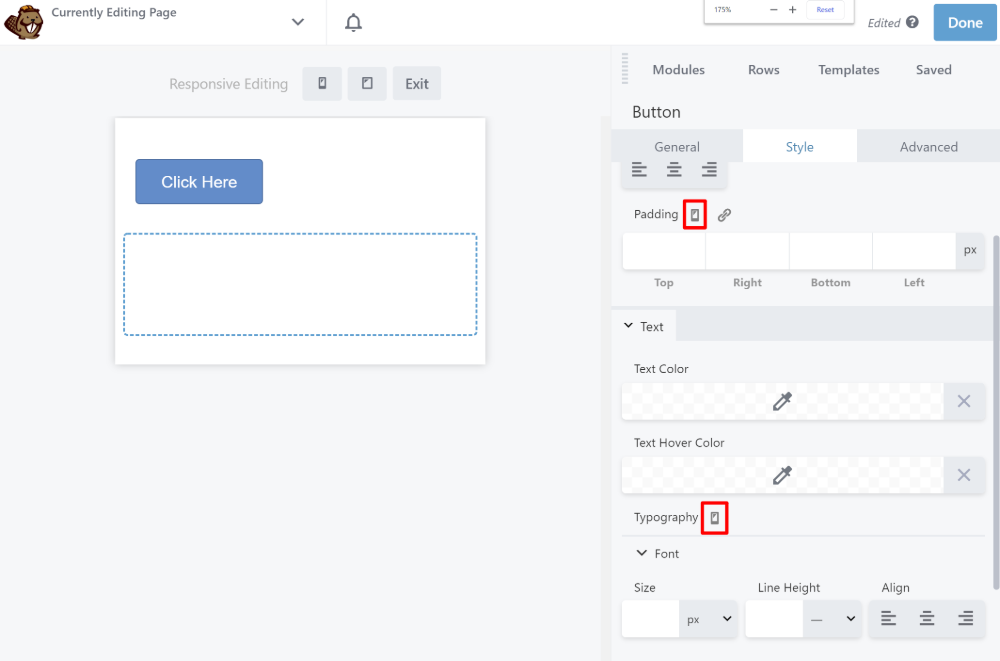
둘째, 특정 장치(또는 중단점)에 대한 특정 모듈 또는 행을 숨길 수 있습니다.
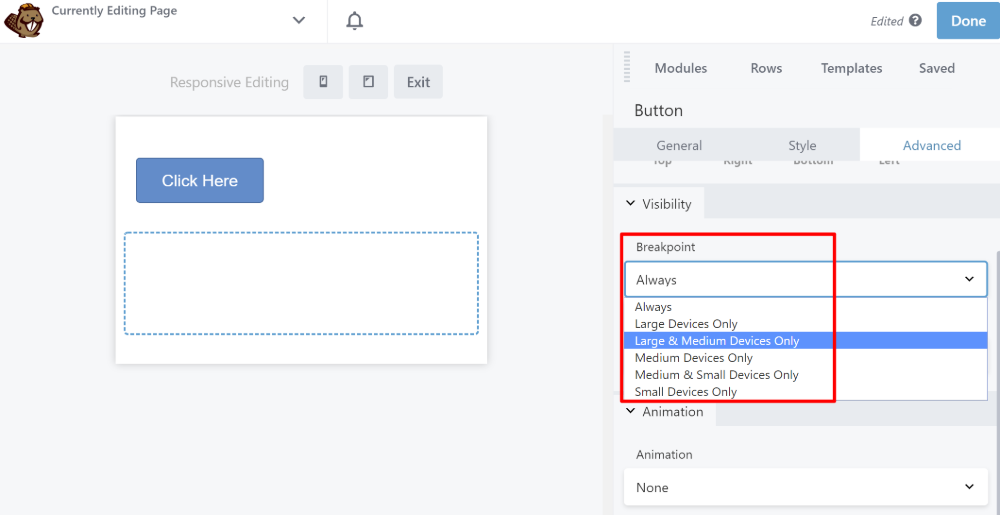
디자인 저장
디자인을 저장하고 재사용하는 데 도움이 되도록 Beaver Builder를 사용하여 다음을 저장할 수 있습니다.
- 행
- 열
- 모듈
저장한 후에는 저장됨 탭에서 빠르게 삽입할 수 있습니다.
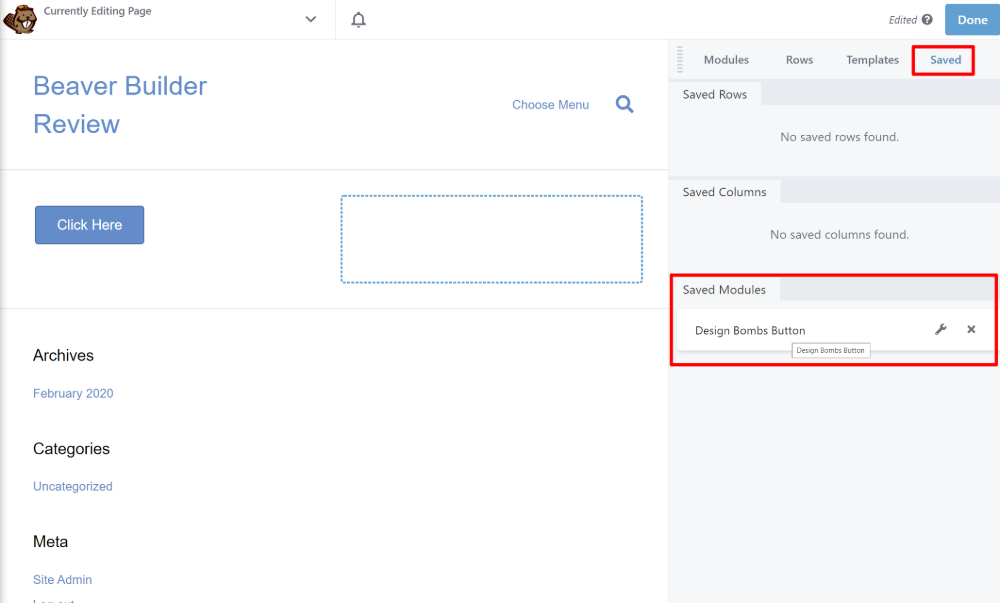
템플릿을 Global 로 저장할 수도 있습니다. 템플릿을 전역으로 저장할 때 한 번만 편집하면 해당 전역 템플릿의 모든 인스턴스가 자동으로 업데이트됩니다.
쉬운 CSS 및 JavaScript
고급 사용자라면 Beaver Builder를 사용하여 자신의 CSS와 JavaScript를 얼마나 쉽게 추가할 수 있는지 알게 될 것입니다.
레이아웃 CSS 및 JavaScript 도구를 켜면 사용자 정의 코드를 직접 추가할 수 있는 사이드바가 표시됩니다.
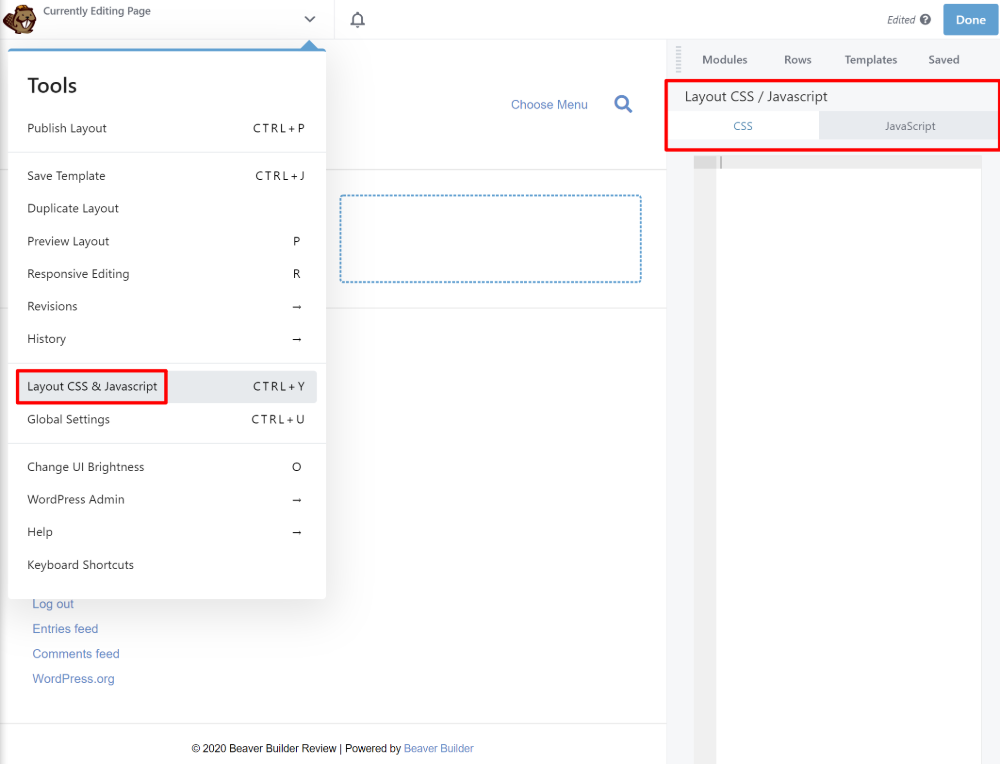
다크 모드 인터페이스
이것은 또 다른 작은 일이지만 내가 사랑하는 것입니다. Beaver Builder에는 어두운 모드가 있습니다! 키보드에서 "O" 키를 눌러 언제든지 켜고 끌 수 있습니다.
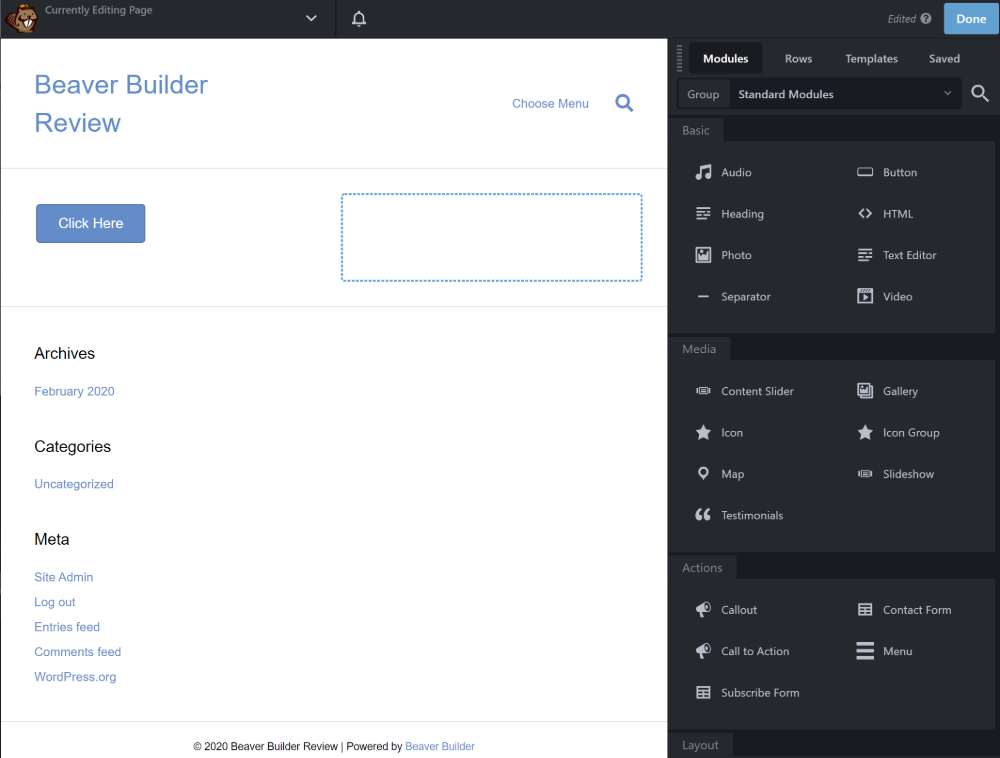
사용자 지정 중단점
이것은 또 다른 고급 설정입니다. 그러나 사용자 지정 반응형 중단점을 사용하려는 경우 Beaver Builder를 사용하면 매우 고유한 전역 설정에서 디자인별로 이를 설정할 수 있습니다.
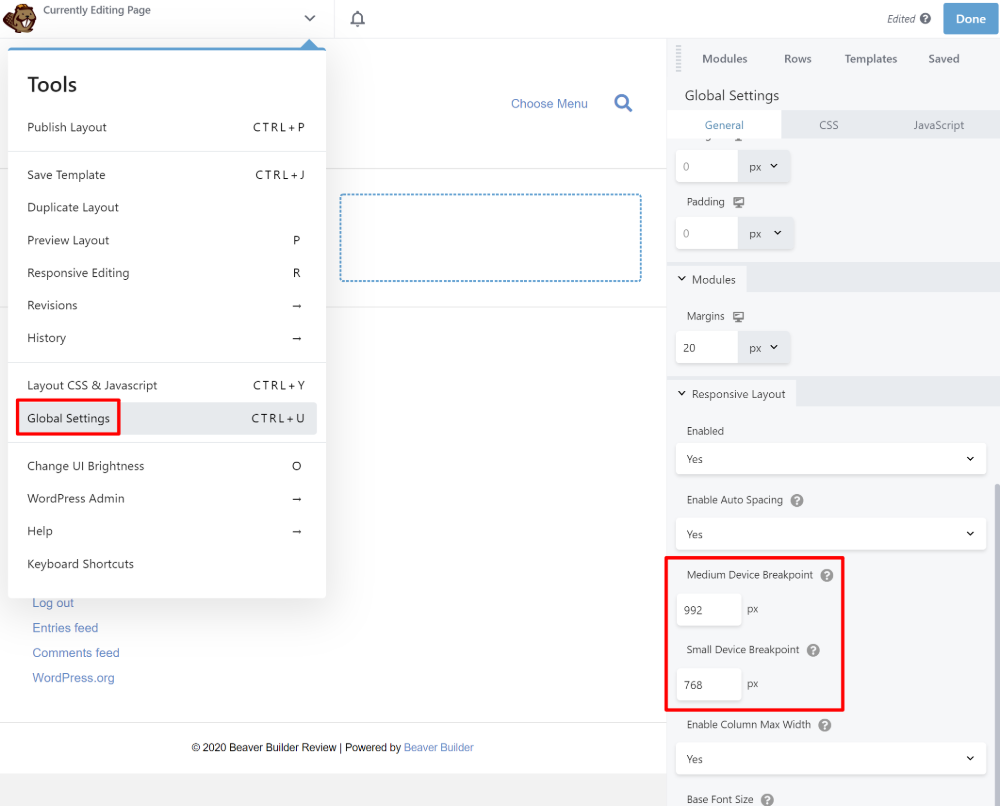
구독 양식 모듈
Beaver Builder에는 견고한 콘텐츠 모듈 세트가 포함되어 있습니다. 내가 본 것 중 가장 큰 것은 아니지만 가장 중요한 요소가 모두 포함되어 있습니다.
그러나 선별할 가치가 있는 한 모듈은 구독 양식 모듈입니다.
이 모듈을 사용하면 Mailchimp, GetResponse, Campaign Monitor 등을 포함한 24개 이상의 이메일 마케팅 서비스에 자동으로 연결하는 사용자 정의 이메일 수신 동의 양식을 만들 수 있습니다.
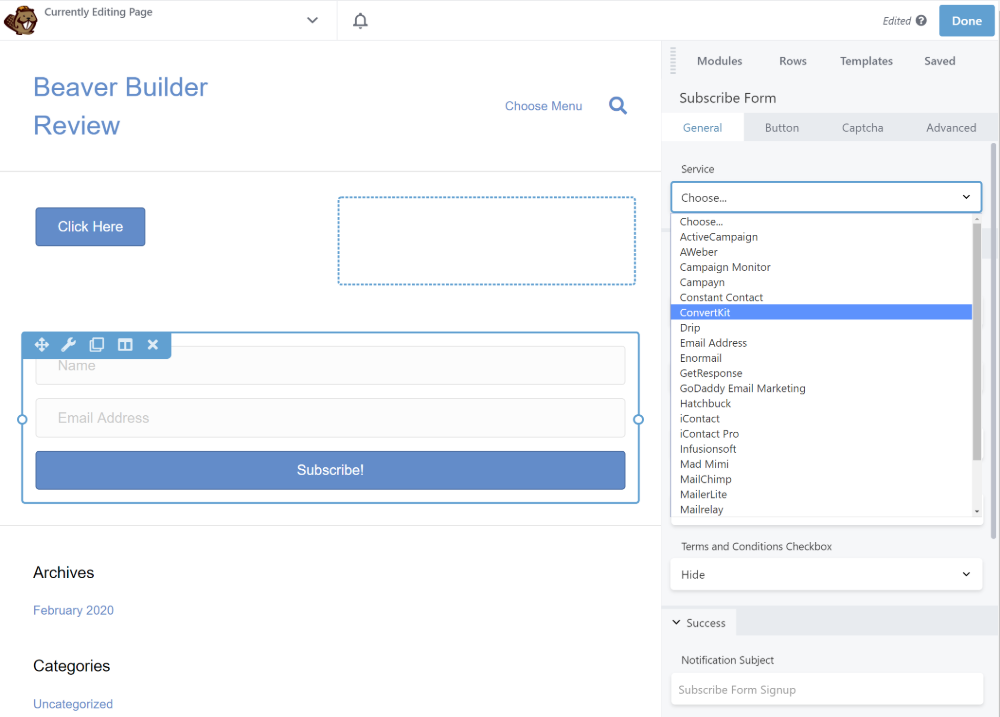
로그인 상태로 콘텐츠 숨기기
또 다른 고유한 Beaver Builder 기능은 방문자가 WordPress 사이트에 로그인했는지 여부에 따라 콘텐츠를 표시하거나 숨기는 기능입니다. 이 기능을 제공하는 페이지 빌더는 많지 않으며 공개 등록 사이트에 유용합니다.
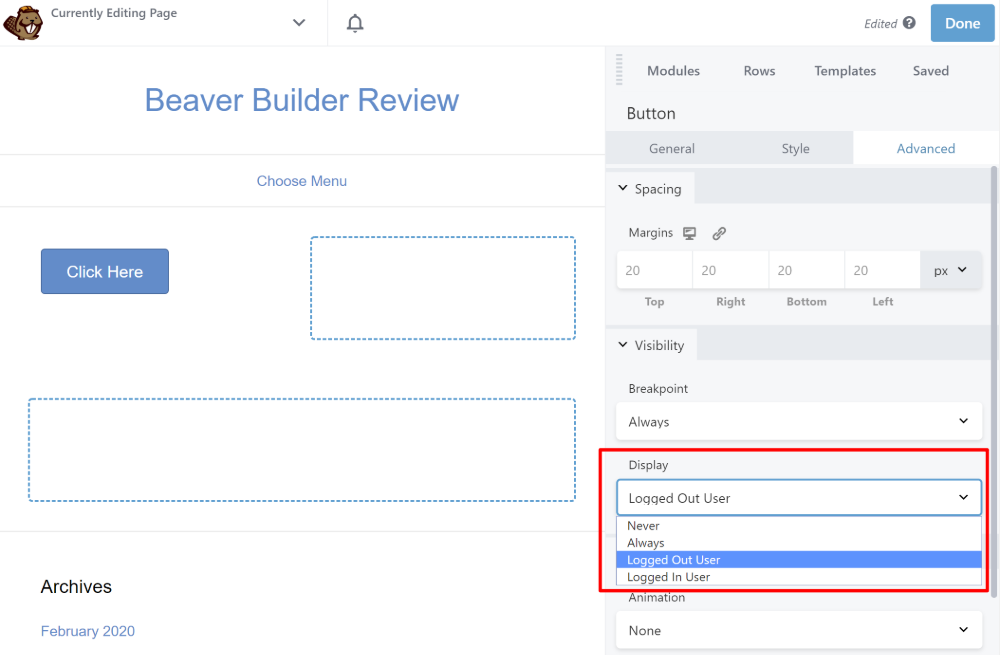
화이트 라벨링
클라이언트용 웹 사이트를 구축하는 경우 Beaver Builder가 화이트 라벨링을 제공하는 몇 안 되는 WordPress 페이지 빌더 플러그인 중 하나라는 사실을 좋아할 것입니다.
기본적으로 이것은 모든 Beaver Builder 브랜딩을 자체 브랜딩으로 교체할 수 있음을 의미하며, 이를 통해 고객에게 보다 맞춤화된 경험을 만들 수 있습니다.
Beaver Builder 인터페이스에 대한 최종 생각
전반적으로 저는 Beaver Builder 인터페이스의 열렬한 팬입니다. Elementor 또는 Divi Builder와 같은 모듈 및 디자인 옵션 모음이 반드시 필요한 것은 아니지만 대부분의 사용자가 원하는 모든 것을 갖추고 있습니다.
또한 Beaver Builder 인터페이스의 강점으로 세 가지 영역을 강조합니다.
- 속도 – 인터페이스가 매우 빠르고 매끄럽고 지연이나 결함이 없습니다.
- 안정성 – 다른 페이지 빌더는 새로운 기능을 빠르게 푸시하는 것을 우선시하지만 Beaver Builder는 항상 안정성을 최우선으로 생각합니다. 이것이 일부 경쟁자만큼 옵션이 많지 않은 이유 중 하나라고 생각합니다.
- 쾌적 - 이것은 일종의 주관적이지만 일반적으로 Beaver Builder가 사용하기에 쾌적하다고 생각합니다. 자동 열 생성 및 다크 모드와 같은 작은 기능은 훌륭한 편집 경험을 제공합니다.
기본 제공 템플릿 탐색
이전 섹션에서는 주로 Beaver Builder를 사용하여 처음부터 디자인을 구축하는 데 중점을 두었습니다. 그러나 Beaver Builder에는 두 가지 유형의 템플릿도 포함되어 있습니다.
- 페이지 템플릿 - 완성된 페이지 디자인입니다. 콘텐츠를 편집하기만 하면 됩니다.
- 행 템플릿 – 연락처 섹션 또는 영웅 섹션과 같은 페이지의 일부 에 대한 디자인입니다. 믹스 앤 매치하여 완벽한 디자인을 만들 수 있습니다.
템플릿은 특히 다른 인기 있는 페이지 빌더 플러그인과 비교할 때 Beaver Builder의 장점이라고 생각하지 않습니다. 그러나 디자인을 위한 출발점을 제공할 수 있습니다.
또한, 나중에 조금 더 다루게 될 타사 확장 기능을 사용하여 더 많은 템플릿에 액세스할 수 있습니다.
Beaver Themer는 전체 테마 구축 기능을 추가합니다.
Beaver Builder 팀의 별도 애드온 플러그인으로 위에서 본 것과 동일한 인터페이스를 사용하여 다음을 포함한 전체 WordPress 테마를 디자인할 수 있습니다.
- 헤더
- 바닥글
- 단일 템플릿
- 아카이브 템플릿
- 등.
시작하려면 테마 레이아웃을 적용할 위치를 선택할 수 있습니다.
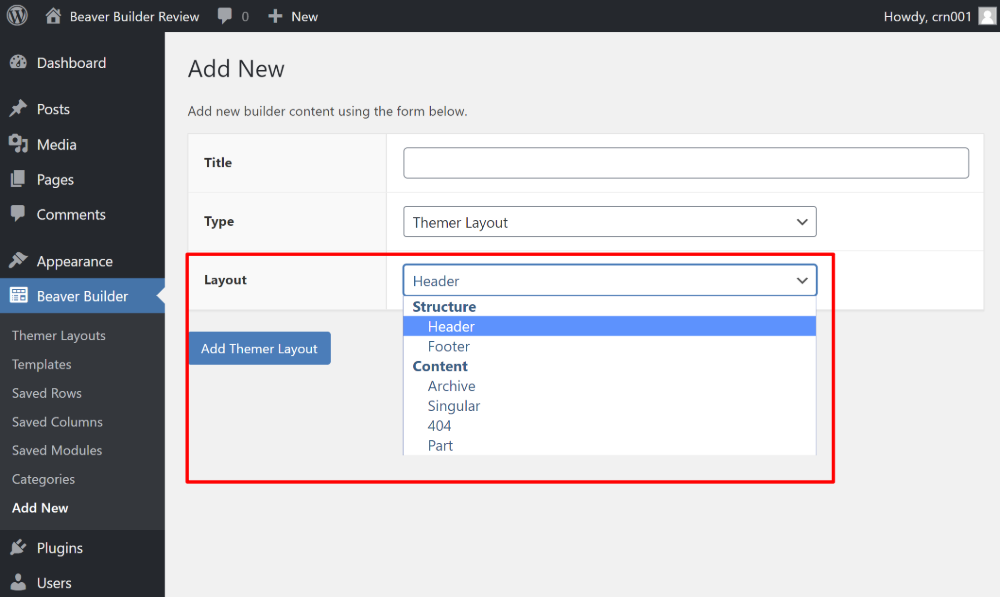
그런 다음 특정 게시물 유형이나 게시물 카테고리를 타겟팅하는 등 표시할 위치를 선택할 수 있습니다.
특정 작성자의 콘텐츠에만 템플릿을 적용하는 것과 같이 보다 자세한 규칙을 추가할 수도 있습니다.
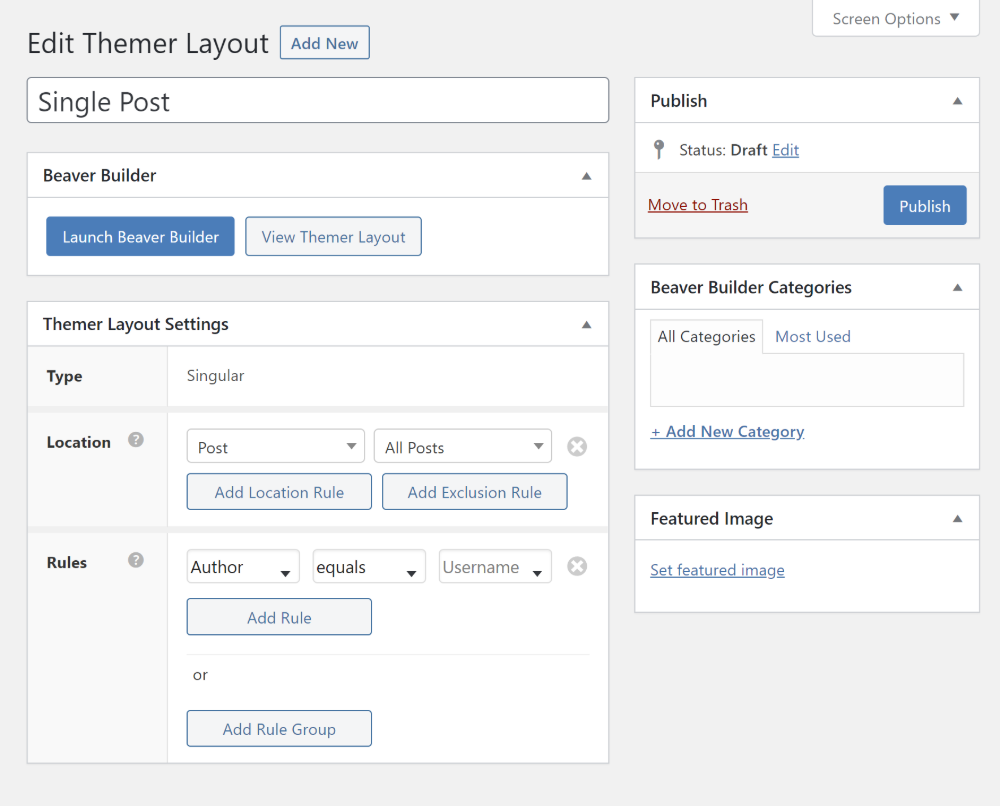
설정을 마치면 이전에 본 것과 동일한 Beaver Builder 인터페이스를 시작할 수 있습니다.
이제서야 블로그 게시물의 제목이나 콘텐츠와 같은 템플릿 콘텐츠를 동적으로 가져오는 데 도움이 되는 새로운 Themer 모듈 세트를 얻을 수 있습니다.
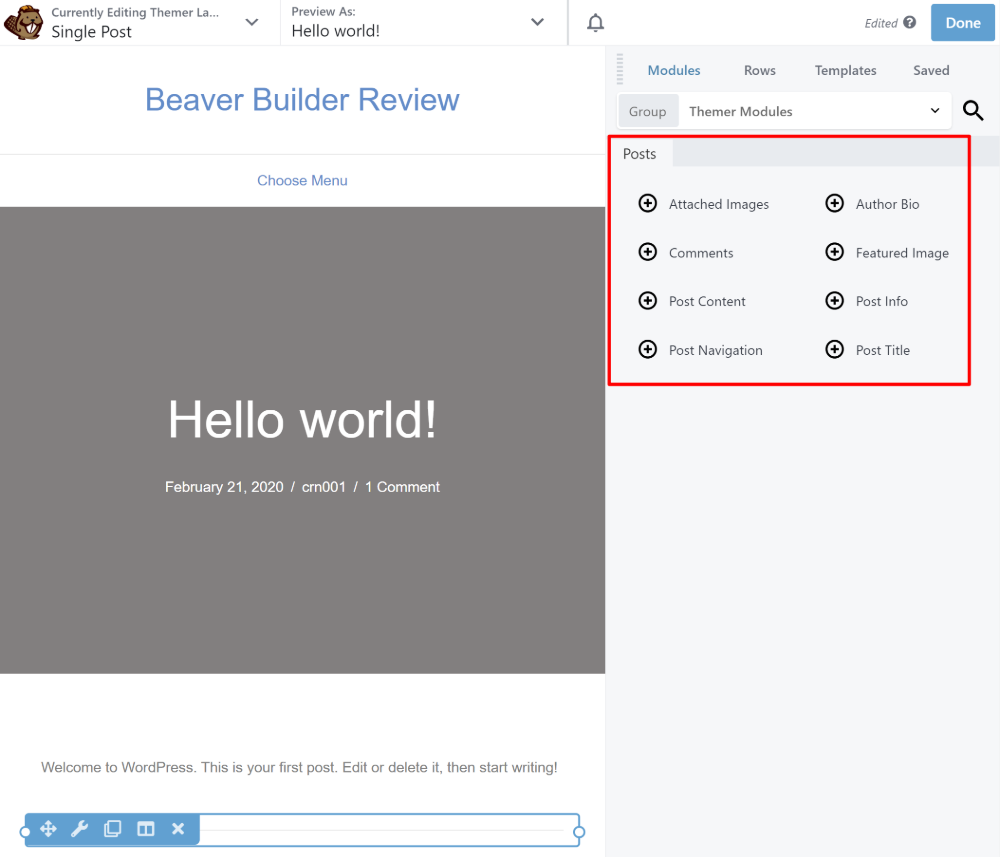
일반 텍스트 편집기와 같은 다른 모듈에 콘텐츠를 동적으로 삽입할 수도 있습니다. 여기서 정말 강력한 기능은 고급 사용자 정의 필드로 추가한 것과 같은 사용자 정의 필드의 정보를 삽입할 수도 있다는 것입니다.
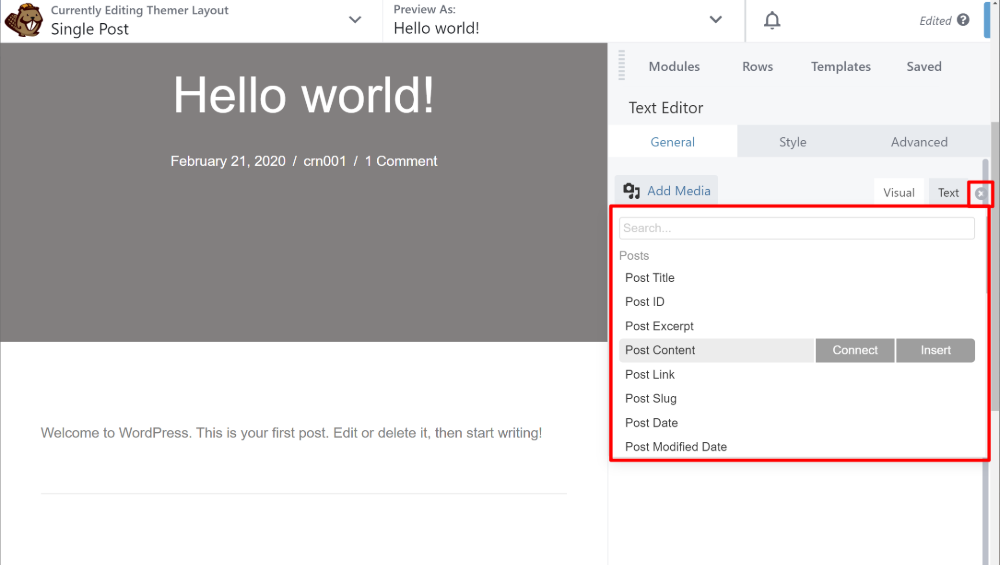
대체로 Beaver는 맞춤형 WordPress 사이트를 구축하기 위한 매우 강력한 도구입니다.
Beaver Builder 테마는 또 다른 접근 방식을 제공합니다.
Beaver Themer를 사용하면 Beaver Builder 인터페이스를 사용하여 전체 WordPress 사이트를 디자인할 수 있지만 Beaver Builder 테마는 Beaver Builder와 함께 사용하도록 만들어진 실제 테마입니다.
디자인을 구성하기 위해 Beaver Builder 테마는 WordPress Customizer에서 수많은 옵션을 제공합니다. 또한 CSS 프레임워크에 부트스트랩을 사용하므로 사용자 정의를 쉽게 추가할 수 있습니다.
그러나 Astra 및 GeneratePress와 같은 페이지 빌더 친화적인 테마의 출현으로 Beaver Builder 테마가 그다지 가치가 없다고 생각합니다.
대체로 품질 테마이지만 대부분의 사람들은 Astra 또는 GeneratePress와 같은 것에 만족할 것입니다.

그런 이유로 Beaver Builder 테마에 지출할 돈을 절약하고( 자세한 내용 은 잠시 후) 그 돈을 GeneratePress 또는 Astra용 라이선스를 구입하는 데 사용하는 것이 좋습니다.
더 많은 옵션을 제공하는 타사 개발자 에코시스템
공식 제품 외에도 Beaver Builder의 또 다른 좋은 점은 타사 마켓플레이스입니다. 새로운 모듈과 템플릿을 추가하는 많은 타사 플러그인을 찾을 수 있습니다.
예를 들어 PowerPack은 다음을 추가합니다.
- 65개 이상의 새로운 모듈
- 150개 이상의 페이지 템플릿
- 200개 이상의 행 템플릿
동일한 개발자는 Beaver Builder용 WooCommerce 중심 모듈을 추가하는 WooPack 애드온도 제공합니다.
Beaver Builder용 Ultimate Addons는 다음을 추가하는 또 다른 인기 있는 옵션입니다.
- 50개 이상의 모듈 디자인 사전 설정을 포함한 60개 이상의 새로운 모듈
- 100개 이상의 페이지 템플릿
- 200개 이상의 행 템플릿
다른 무료 및 프리미엄 확장 프로그램도 많이 찾을 수 있습니다.
앞서 언급했듯이 Beaver Builder는 자체적으로 가장 큰 모듈 컬렉션을 가지고 있지 않지만 이러한 타사 추가 기능을 사용하면 훨씬 더 강력한 제품 세트에 액세스할 수 있습니다.
어시스턴트가 더 유용한 기능 추가
자, 이 마지막 요점은 기술적으로 Beaver Builder 관련 기능이 아닙니다. 그러나 Assistant는 Beaver Builder 팀에서 제공되며 Beaver Builder와 긴밀하게 통합되므로 Beaver Builder 리뷰에서 언급할 가치가 있다고 생각합니다.
Assistant 플러그인은 기본적으로 Beaver Builder와 함께 작업하는 것을 더 편리하게 만듭니다. 실제로 대부분의 다른 페이지 빌더에서도 작동 합니다.
WordPress.org의 플러그인 기본 버전에는 모든 콘텐츠를 탐색할 수 있는 빠른 검색 도구와 같은 유용한 기능이 추가되어 있지만, 아마도 Beaver Builder 사용자에게는 Assistant Pro가 가장 유용할 것입니다.
Assistant Pro를 사용하면 Beaver Builder 템플릿과 설정을 "클라우드"에 저장할 수 있습니다. 그런 다음 구축 중인 다른 사이트에서 해당 템플릿 및 설정에 빠르게 액세스할 수 있습니다.
클라이언트 사이트와 같이 많은 사이트를 구축하는 경우 이 기능이 매우 유용할 수 있습니다.
이름에 "Pro"가 있지만 실제로는 많은 사람들이 사용할 수 있는 꽤 관대한 영구 무료 계획이 있습니다.
비버 빌더 가격
Beaver Builder에 대해 지불할 가격은 필요한 정확한 기능에 따라 다릅니다.
첫째, Beaver Builder는 WordPress.org에서 제한된 무료 버전을 제공합니다. 하지만 매우 제한적이기 때문에 인터페이스에 대한 감을 잡을 때만 가치가 있다고 생각합니다. 특별히 무료 WordPress 페이지 빌더 플러그인을 찾고 있다면 더 많은 무료 기능 목록이 있는 다른 옵션이 있습니다.
이 Beaver Builder 리뷰에서 보여드린 모든 기능을 잠금 해제하려면 프리미엄 버전 중 하나가 필요합니다.
모든 프리미엄 플랜의 좋은 점은 무제한 사이트 에서 Beaver Builder를 사용할 수 있다는 것입니다. 다른 많은 WordPress 페이지 빌더가 사용하는 것처럼 하드 캡 사이트 제한이 없습니다.
세 가지 계획이 있습니다.
- 표준 – 1년 라이선스의 경우 $99 – 프리미엄 페이지 빌더 플러그인.
- Pro – 1년 라이선스의 경우 $199 – Beaver Builder 테마 및 WordPress Multisite 지원을 추가합니다.
- 에이전시 – 1년 라이선스에 대해 $399 – 화이트 라벨링 및 고급 다중 사이트 네트워크 설정에 대한 지원을 추가합니다.
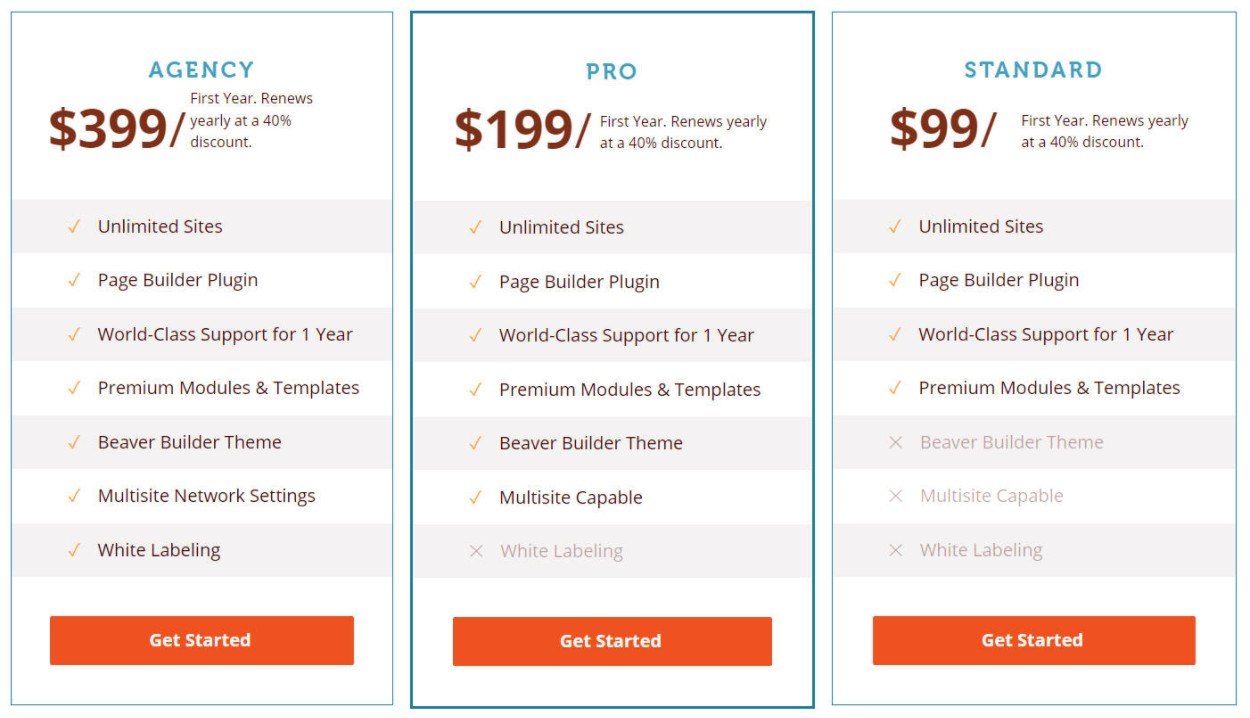
대부분의 사람들에게 가장 저렴한 99달러 Standard 라이선스가 가장 좋은 옵션이라고 생각합니다. 이미 전체 Beaver Builder 페이지 빌더에 액세스할 수 있기 때문입니다. 상위 계층 라이선스가 필요한 유일한 이유는 다음과 같습니다.
- 다중 사이트 지원 – $199 Pro 라이선스를 받으세요. 이 라이선스로 Beaver Builder 테마도 받을 수 있습니다. 그러나 위에서 언급했듯이 추가 $100 자체의 가치는 없다고 생각합니다.
- 화이트 라벨링 및 고급 다중 사이트 지원 – $399 에이전시 라이선스를 받으세요.
전체 테마 구축을 위해 Beaver Mer를 사용하려면 별도 구매입니다. Beaver Theer는 무제한 사이트에서 사용하는 데 147달러입니다.
또한 프리미엄 버전의 Beaver Builder와 페어링해야 합니다. 즉, WordPress.org에서 Beaver Builder 무료 버전과 함께 Beaver Builder를 사용할 수 없습니다. 따라서 Beaver Themer를 원하신다면 여전히 최소 $246를 찾고 계십니다.
모든 유료 요금제는 1년 지원 및 업데이트와 함께 제공됩니다. 첫 해 이후에 면허를 갱신하려면 40% 할인을 받을 수 있습니다.
Beaver Builder 대 경쟁: 어떻게 쌓이나요?
다음으로 Beaver Builder와 가장 인기 있는 경쟁사인 Gutenberg(기본 WordPress 블록 편집기), Elementor 및 Divi를 비교해 보겠습니다.
비버 빌더 대 구텐베르크
시작하기 위해 Beaver Builder 대 Gutenberg에 대해 이야기해 보겠습니다. 결국, 블록 편집기가 존재하므로 Beaver Builder와 같은 페이지 빌더 플러그인이 정말로 필요합니까?
물론 둘 중 하나를 선택할 필요가 없습니다. Gutenberg를 기본 편집기로 사용하고 조금 더 강력한 기능이 필요할 때 Beaver Builder로 전환하는 것이 좋습니다. 그러나 몇 가지 주요 차이점에 대해 이야기해 보겠습니다.
비버 빌더의 장점:
- 진정한 시각 디자인 . Gutenberg는 일종의 시각적 도구이지만 Beaver Builder처럼 100% 사실적인 시각적 미리 보기를 제공하지는 않습니다.
- 진정한 드래그 앤 드롭 디자인 . 위와 동일한 거래 – Gutenberg 는 일종의 드래그 앤 드롭을 허용하지만 Beaver Builder만큼 유연하지는 않습니다.
- 더 유연합니다. Beaver Builder는 일반적으로 스타일, 레이아웃, 간격 등을 포함하여 디자인과 관련하여 더 많은 유연성을 제공합니다.
- 테마 빌딩 . Gutenberg가 WordPress 5.9의 새로운 전체 사이트 편집 기능을 통해 테마 구축을 하고 있지만, 여전히 Beaver Themer의 테마 구축 능력에 가깝지는 않습니다.
구텐베르크의 장점:
- 핵심 기능 . Gutenberg는 기본 편집기이기 때문에 호환성이나 사이트 미래 보장에 대해 걱정할 필요가 없습니다. 당신은 또한 그것에 대해 아무것도 지불할 필요가 없습니다.
- 조금 더 가볍 습니다. Beaver Builder는 페이지 빌더에서 매우 잘 수행되지만 Gutenberg를 사용하는 것에 비해 여전히 약간의 무게가 추가됩니다.
비버 빌더 대 Elementor
페이지 빌더 플러그인에 대해 이야기하고 있다면 Elementor가 이 분야에서 가장 인기 있는 페이지 빌더이기 때문에 무시할 수 없습니다. 그런 이유로 다음에는 Elementor vs Beaver Builder에 대해 이야기해 보겠습니다.
여기에서 자세히 살펴보고 싶다면 전체 Beaver Builder 대 Elementor 비교 또는 Elementor 리뷰를 읽을 수 있습니다. 여기 빠른 버전이 있지만...
비버 빌더의 장점:
- 조금 더 가볍고 성능 친화적 입니다. 모든 것이 동일합니다. Beaver Builder로 구축된 디자인은 일반적으로 약간 더 가볍고 로드 속도가 더 빠릅니다.
- 3개 이상의 사이트에 대해 더 저렴합니다 . 3개 이상의 사이트를 구축하는 경우 Beaver Builder의 무제한 라이선스가 더 저렴할 것입니다. 하지만 테마 구축을 위해 Beaver Theer를 구매해야 하는 경우 컷오프는 25개 이상의 사이트입니다.
- 사용자 정의 가능한 인터페이스 . 팝업 방식을 사용하거나 사이드바를 양쪽에 고정할 수 있습니다. Elementor에서는 왼쪽 정렬된 사이드바의 크기를 조정하는 것 외에 다른 작업을 수행할 수 없습니다.
- 인터페이스 화이트 라벨링 . 이것은 클라이언트 웹사이트를 구축하는 경우에 유용할 수 있습니다.
- 더 나은 WordPress 다중 사이트 정책 . Elementor Pro를 사용하면 각 개별 네트워크 사이트에 대한 라이선스를 활성화할 수 있습니다.
엘리멘터의 장점:
- Beaver Builder보다 더 많은 기능 . 예를 들어 팝업 빌더와 전용 장바구니 및 체크아웃 위젯이 포함된 전용 WooCommerce 빌더가 있습니다.
- Beaver Builder보다 더 많은 디자인 옵션 . 예를 들어 모션 효과, 사용자 지정 위치 지정, 사이트 전체 디자인 시스템 등이 있습니다.
- 더 많은 템플릿 . 여기에는 "웹사이트 키트"라는 전체 사이트 템플릿이 포함됩니다. Elementor에는 수백 개의 개별 페이지 및 블록 템플릿과 80개 이상의 전체 웹사이트 키트가 있습니다.
- 훨씬 더 유연한 무료 버전 . Elementor의 무료 버전은 Beaver Builder의 무료 버전보다 훨씬 강력합니다.
- 적은 수의 사이트에 대해 더 저렴합니다 . 사이트가 3개 미만인 경우 Elementor Pro가 더 저렴합니다( 테마 구축이 필요한 경우 25개 미만 ).
- Beaver Builder에는 없는 몇 가지 유용한 인터페이스 기능 . 가장 큰 예는 Beaver Builder가 추가했으면 하는 오른쪽 클릭 지원입니다.
비버 빌더 대 디비 빌더
마지막으로, Elegant Themes의 인기 있는 디자인 중심 비주얼 빌더인 Beaver Builder와 Divi Builder를 비교해 보겠습니다. Divi라는 테마와 Divi Builder라는 독립 실행형 플러그인 버전으로 제공됩니다.
더 자세히 알고 싶다면 Divi 테마 리뷰, 우아한 테마 리뷰 및 Divi 테마 예제 컬렉션을 확인하세요.
비버 빌더의 장점:
- 더 가볍고 성능 친화적 입니다. Divi가 성능을 많이 개선했지만 Beaver Builder는 여전히 Divi Builder보다 성능 친화적입니다.
- 더 안정적인 인터페이스 . 개인적으로 나는 Divi 인터페이스가 가끔 약간 글리치를 발견합니다. 내 경험상 Beaver Builder가 훨씬 더 안정적입니다.
- 더 빠른 백엔드 인터페이스 . 우아한 테마가 Divi의 백엔드 편집 속도를 향상시켰지만 여전히 Beaver Builder가 편집기에서 작업할 때 더 빠르다고 생각합니다( 위의 요점과 연결됨 ).
- 인터페이스 화이트 라벨링.
- 무료 버전 . Beaver Builder의 무료 버전은 매우 제한적이지만 Divi는 무료 버전을 제공하지 않습니다.
Divi 빌더의 장점:
- 더 많은 디자인 옵션 . Elementor와 마찬가지로 Divi Builder는 더 복잡한 디자인/스타일 옵션과 관련하여 Beaver Builder보다 조금 더 강력합니다.
- 더 많은 템플릿 . Divi Builder에는 절대적으로 방대한 템플릿 라이브러리가 있습니다. 전체 웹사이트를 위한 240개 이상의 테마 레이아웃 팩을 포함하여 1,800개 이상의 개별 템플릿이 제공됩니다.
- 더 유용한 인터페이스 옵션 . 예를 들어, 오른쪽 클릭 지원과 와이어프레임 모드가 있습니다.
- 더 싸다 . 전체 테마 구축을 원하는 경우 특히 그렇습니다.
- 평생 지불 옵션 . 매년 지불하는 것 외에도 평생 라이센스를 구입할 수도 있습니다. Beaver Builder는 평생 옵션을 제공하지 않지만 40% 갱신 할인을 제공합니다.
Beaver Builder 검토 FAQ
Beaver Builder에 대한 리뷰를 마치기 위해 여러분이 가질 수 있는 몇 가지 일반적인 질문을 살펴보겠습니다.
Beaver Builder는 SEO에 좋지 않습니까?
Beaver Builder로 SEO 친화적인 사이트를 절대적으로 구축할 수 있으며 Beaver Builder는 사이트의 SEO에 부정적인 영향을 미치지 않습니다. Beaver Builder 디자인은 다른 편집기로 만든 디자인만큼 순위가 매겨진다는 확신을 가질 수 있습니다.
Beaver Builder는 빠른가요?
모든 페이지 빌더 플러그인은 기본 WordPress 편집기를 사용하는 것보다 약간의 추가 가중치를 추가하므로 페이지 빌더는 기본 편집기를 사용하는 것만큼 가볍지 않습니다.
그러나 페이지 빌더 플러그인 에 관한 한 Beaver Builder는 보다 가볍고 성능 친화적인 플러그인 중 하나입니다.
인기 있는 모든 페이지 빌더 플러그인을 여러 번 테스트했으며 Beaver Builder는 일반적으로 가장 작은 페이지 크기와 가장 적은 수의 HTTP 요청을 사용합니다.
따라서 페이지 빌더의 경우 Beaver Builder가 매우 빠릅니다.
Beaver Builder는 안전한가요?
예, Beaver Builder는 매우 안전합니다. 그것은 확립되고 존경받는 팀에서 왔으며 큰 보안 취약점이 없었습니다.
누가 Beaver Builder를 소유하고 있습니까?
Beaver Builder는 FastLine Media가 소유하고 있습니다. FastLine Media는 웹 디자인 회사였지만 이후 모든 클라이언트 작업을 중단하여 Beaver Builder(및 Assistant Pro와 같은 다른 프로젝트)에 집중했습니다.
어떤 Beaver Builder 라이선스가 가장 좋습니까?
대부분의 사람들에게 가장 저렴한 99달러 Standard 라이선스를 선택하는 것이 좋습니다. 이 라이선스는 이미 모든 기능을 갖춘 빌더에 액세스할 수 있습니다.
더 비싼 라이선스를 선택하는 유일한 이유는 다중 사이트 지원 또는 화이트 라벨링이 필요한 경우입니다. 개인적으로 저는 요즘 Beaver Builder 테마에서 많은 가치를 찾지 못합니다. 다음 질문에서 이에 대해 자세히 설명합니다.
Beaver Builder 테마가 좋은가요?
Beaver Builder 테마는 괜찮지 만 2022년 이후에는 더 나은 다목적 테마가 많이 있으므로 권장하지 않습니다. Beaver Builder 테마를 얻기 위해 더 많은 비용을 지불하는 대신 GeneratePress, Astra 또는 다른 가벼운 테마를 사용하는 것이 좋습니다.
Beaver Builder 검토에 대한 최종 생각
Beaver Builder는 한동안 사용되어 왔으며 WordPress 페이지 빌더 공간에서 상당한 명성을 얻었습니다.
제품의 품질 측면에서 Beaver Builder를 절대적으로 추천하고 훌륭한 팀을 보유하고 있습니다.
그러나 Beaver Builder가 최고의 WordPress 페이지 빌더 입니까?
글쎄요, 그것은 당신이 무엇을 가치 있게 여기느냐에 달려 있다고 생각합니다. 요즘에는 각각 장단점이 있는 좋은 페이지 빌더 플러그인이 많이 있습니다.
멋진 애니메이션과 많은 독특한 디자인/스타일 옵션을 원한다면 Elementor(우리 리뷰) 또는 Divi Builder(우리 리뷰)와 같은 플러그인을 대신 선호할 수 있습니다.
마찬가지로 팝업 빌더와 같은 고급 기능을 원하는 경우 Elementor Popup Builder가 포함되어 있기 때문에 Elementor Pro도 더 나은 선택이 될 것입니다. Elementor Pro는 이제 WooCommerce 매장 구축과 관련하여 가장 강력한 페이지 빌더일 것이므로 Beaver Builder보다 Elementor Pro를 고려할 또 다른 영역입니다.
앞서 언급했듯이 Beaver Builder 팀은 획기적인 개발보다 안정성을 우선시하고 새로운 기능을 출시한다는 점에서 매우 투명하며 그 가치도 분명히 있다고 생각합니다.
따라서 항상 효과가 있다는 신뢰할 수 있는 제품을 우선시한다면 Beaver Builder의 강점이 바로 여기에 있다고 생각합니다. 다른 페이지 빌더의 모든 기능을 제공하지는 않지만 대부분의 사람들이 필요로 하는 작업을 수행할 수 있고 신뢰할 수 있다고 느낄 수 있는 견고한 페이지 빌더를 제공합니다.
나는 또한 개인적으로 더 나은 인터페이스 경험 중 하나를 가지고 있다고 생각합니다. 특히 나에게 결코 지연되거나 결함이 없기 때문입니다.
WordPress 페이지 빌더 플러그인처럼 들리면 Beaver Builder 웹 사이트로 이동하여 자세히 알아보세요.
Beaver Builder 또는 Beaver Builder 리뷰에 대해 질문이 있습니까? 댓글로 알려주세요!
